【2024】Gameloop 延遲?——修復它!
您是否在尋找 Gameloop 延遲修復?那麼您來對地方了。現在手機遊戲非常流行;光是 PUBG Mobile 和 COD Mobile 就有近 10 億人玩。對許多人來說,玩這些遊戲的最佳方式是在 PC 上使用 Gameloop 模擬器(又稱騰訊遊戲好友)。
由於電腦配置有這麼多,難免有些人會遇到問題。延遲是最常見的問題,但會完全破壞您的體驗,因此,如果您在尋找 Gameloop 上的 PUBG 延遲修復或 COD 行動延遲解決方案,那麼您很幸運。

為什麼我的 Gameloop 延遲?
Gameloop 延遲的最常見原因是優化不當的 PC 導致處理器過度工作。如果右鍵單擊工作欄,打開工作管理員並查看 CPU 和記憶體列,您將能夠看到您的 PC 是否被過度使用。即使您剛剛更新至騰訊模擬器最新版本Gameloop 7.1,您仍然可能會遇到延遲問題。延遲的一些表現是:
- 幀速率不穩定: 幀速率不一致,經常下降到個位數。
- 螢幕卡頓: 抖動和螢幕跳幀。
- 音頻閃爍: 嗡嗡聲和破裂聲。偶爾有爆裂聲和靜電噪音。
- 輸入延遲: 輸入和螢幕反應之間的延遲。
- 凍結: 遊戲在繼續之前掛起幾秒鐘。
好消息是,如果您在 PUBG 或 COD 或任何其他 Gameloop 相容的手機遊戲中遇到延遲,有一些非常容易完成的修復。按照下面我們的簡單指南操作,您將立即達到高幀速率!
[13個解決方案] 如何解決 Gameloop 中的延遲問題
逐一嘗試每個步驟,直到找到適合您系統的修復方法。您將在幾分鐘內享受無延遲的遊戲。
1.確保您的電腦符合系統需求
這些是使用 Gameloop 的最低要求。如果您的電腦不符合這些要求,請考慮升級。
最低要求:
- 電腦系統: Windows 7 及以上(需64位元)
- 處理器: Core i3 560 @ 3.3 GHz 或 AMD Phenom II X4 945 @ 3.0 GHz
- 記憶體: 3 GB RAM
- 顯示卡: NVIDIA GeForce GTX 460 或 AMD Radeon HD 5870 及以上
- DirectX: 版本 9.0c
- 硬碟: 1GB 可用空間
推薦使用:
- 電腦系統: Windows 7 及以上(需64位元)
- 處理器: Core-i3 或 AMD at 2.6 GHz
- 記憶體: NVIDIA GeForce GTX 660
- 顯示卡: 至少 8GB RAM
- DirectX: 版本 9.0c
- 硬碟: 1GB 可用空間
2. 使用最佳 Gameloop 設置
您可以採取幾個步驟來消除 Gameloop COD 行動延遲,這在其他任何 Gameloop 遊戲中都同樣有效。
- 轉到設定中心。選擇智慧渲染模式。
- 勾選渲染快取、強制全域渲染、優先考慮專用 GPU和渲染最佳化。
- 選擇關閉以消除鋸齒。
- 將記憶體更改為系統記憶體的一半。
- 將解析度變更為1024x576,將 DPI 變更為160。
- 在「遊戲」標籤上,將「遊戲解析度」設定為「SD 720P」,將「顯示選項」設為「平滑」。
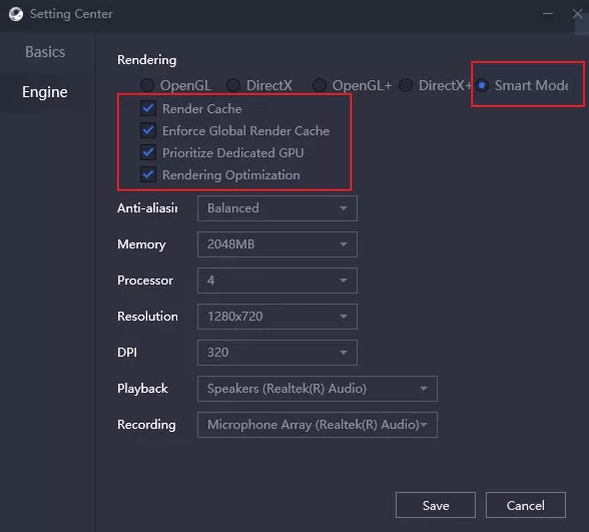
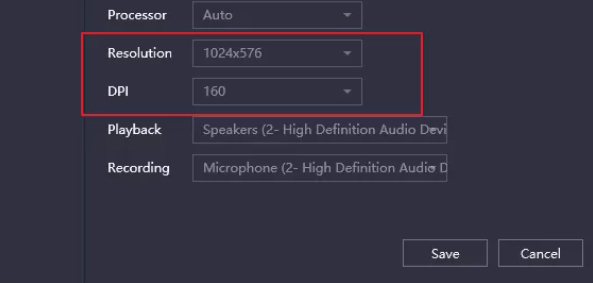
3. 設定遊戲內設置
Gameloop 上的每個遊戲都有自己的設定頁面,您可以在其中更改各種設定以提高效能。查看遊戲的設定頁面並尋找可以加快速度的內容。例如,以下是騰訊推薦的 PUBG 設定:
- 圖形: 流暢。
- 幀率: 極端。
- 風格: 多彩。
- 抗鋸齒: 禁用。
- 自動調整圖形: 是的。
4. 設定遊戲循環的最佳功率設定
您可以變更電腦的電源設定以提供功率提升。對於遭受 Gameloop COD 行動延遲困擾的任何人來說,此步驟特別有用。
- 在工作列搜尋中鍵入控制面板。
- 搜尋電源選項。
- 點擊電源選項並選擇高效能。
- 對於筆記型電腦,將工作列中的電池變更為「最大效能」。
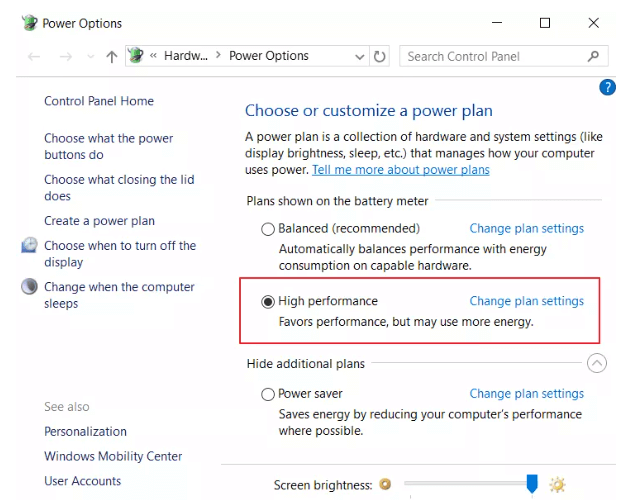
5. 更改遊戲循環 CPU 優先權
您可以手動變更 Gameloops CPU 優先權,因為預設情況下,它設定為正常。請依照以下步驟進行變更:
- 打開遊戲循環。
- 右鍵點選任務欄開啟任務管理器。
- 選擇“詳細資料”標籤。
- 右鍵單擊 AppMarket.exe 並將優先順序設為高。
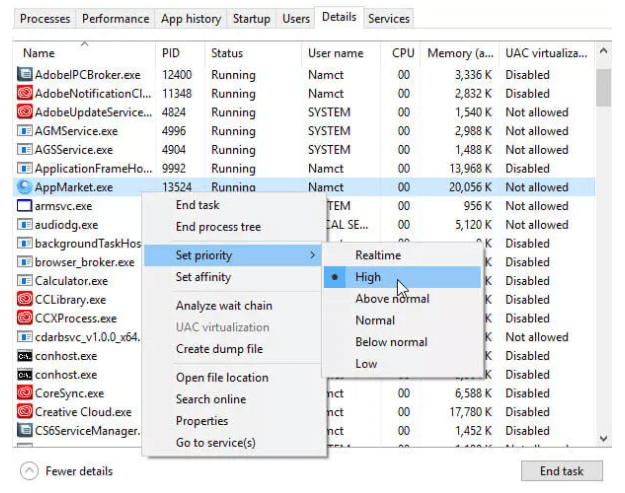
6. 透過增加頁面檔案來提高效能
您可以透過增加頁面檔案的大小來提高系統效能,以協助修復 Gameloop 中的延遲。這允許 Windows 使用硬碟的一部分作為額外記憶體。
- 在工作列搜尋中鍵入進階系統設定。按一下“系統屬性”中的“進階”。
- 點選“效能”部分中的“設定” 。按一下「效能選項」中的「進階」標籤。
- 在「虛擬記憶體」部分中,按一下「更改」。
- 取消勾選自動管理分頁檔案大小。
- 選擇“自訂大小”,然後選擇增加“初始值”和“最大值”。
- 按一下「設定」,然後根據需要按一下「套用/確定」 。
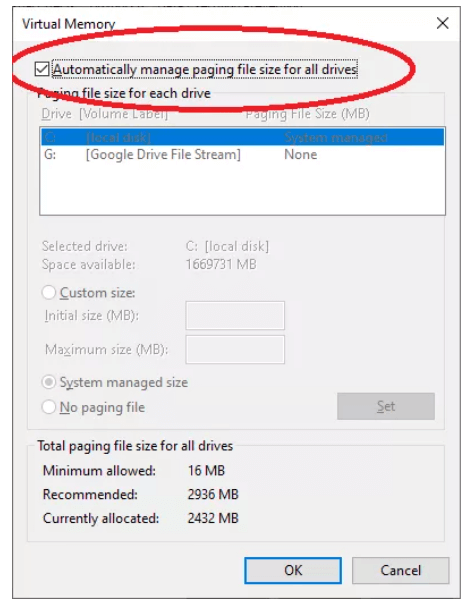
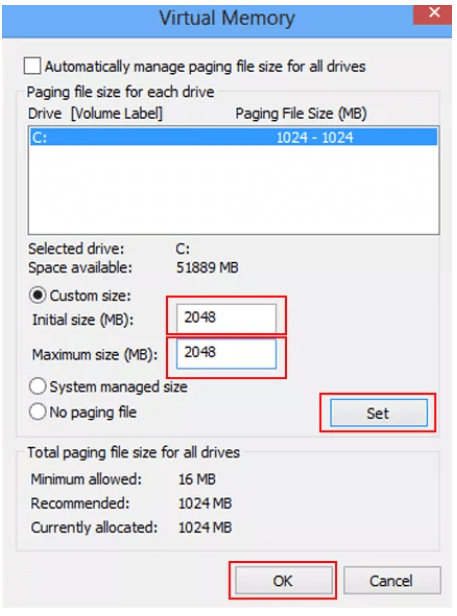
7. 透過虛擬化模式提高 CPU 效能
大多數主機板都會在 BIOS 中的某個位置提供啟用虛擬化模式的選項。此模式允許單一 CPU 處理器像多個 CPU 一樣運作。
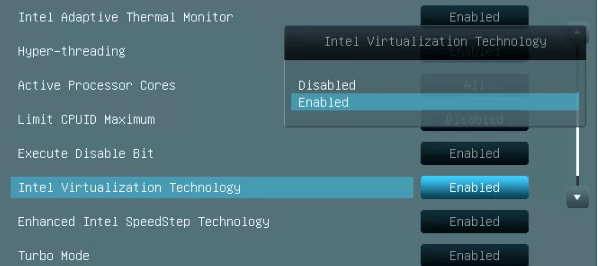
這對於陷入困境的系統來說非常有益。檢查您的主機板說明以了解更多具體細節。
8. 嘗試遊戲加速器
如果您的系統資源有限或較不符合系統需求,仍有希望。使用遊戲加速器是解決 Gameloop 延遲的好方法。有多種遊戲加速器,例如 MZ Game Accelerator,這些軟體程式可以關閉所有不必要的 Windows 服務,並為您的 Gameloop 分配更多系統資源。遊戲加速器往往適合較舊的電腦。
如果有限的資源導致您的延遲,那麼使用遊戲加速器很可能會釋放足夠的記憶體和 CPU,讓您可以流暢地玩遊戲。
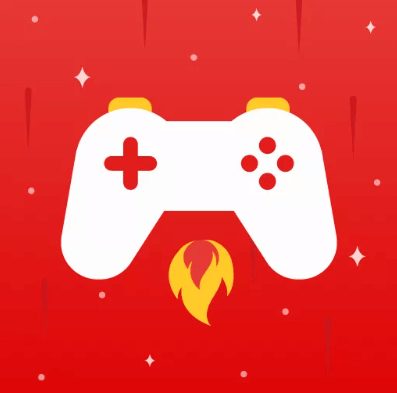
9. 使用虛擬機器來避免延遲
如果您擁有中等到強大的 PC 並且仍然遇到延遲,解決這些問題的一個好方法是建立虛擬機器。 VM 是一個功能強大的程序,它將使用系統資源建立新的虛擬計算機,並只載入絕對必要的內容。
最初這可能是一個相當複雜的設置,但如果您加載了很多程序,那麼這可能是解決 Gameloop COD 移動延遲的好方法。最好去微軟的解釋 這裡。嚴格按照以下步驟進行操作,即可實現無延遲遊戲。
10. 關閉 Windows 自動更新
騰訊支援論壇再次建議關閉 Windows 更新,因為它可能會幹擾 Gameloop。許多人將其稱為最好的 Gameloop PUBG 延遲修復。
若要關閉 Windows 更新,請依照下列步驟操作:
- 打開設定。
- 點擊更新和安全性。
- 按一下「Windows 更新」。
- 選擇進階選項。
- 在「暫停更新」下,選擇盡可能遠的日期。
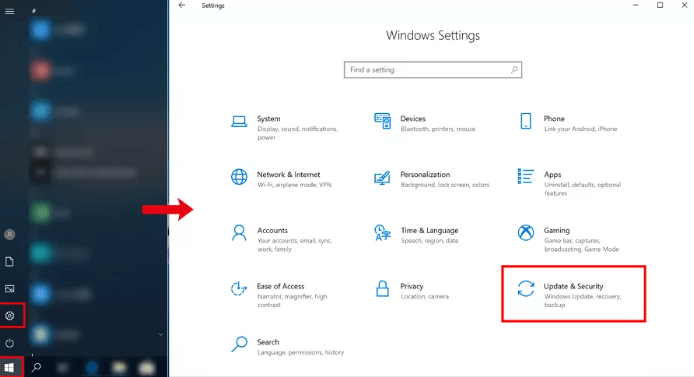
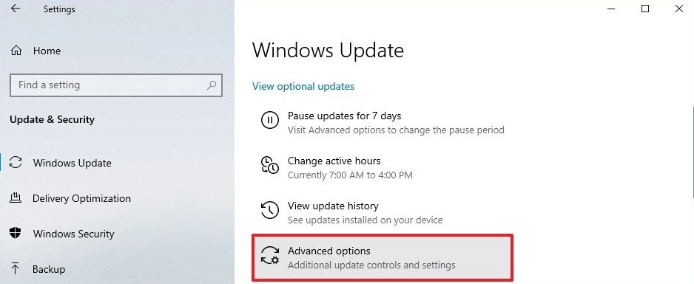
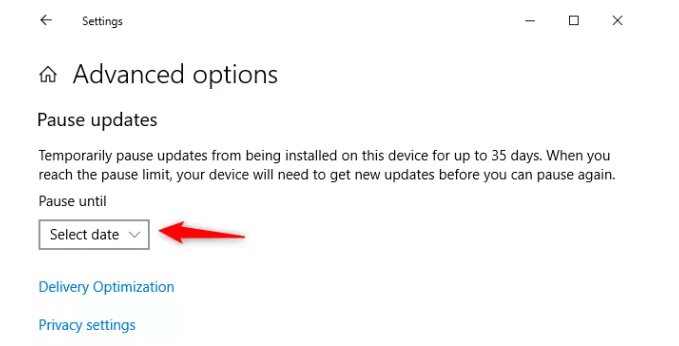
11. 關閉硬體自動更新
與 Windows 更新一樣,自動硬體更新可能會導致系統不穩定並導致延遲。
- 在工作列搜尋中鍵入進階系統設定。
- 選擇硬體選項卡。
- 按一下“設備安裝設定”。
- 選擇否,按一下儲存變更。
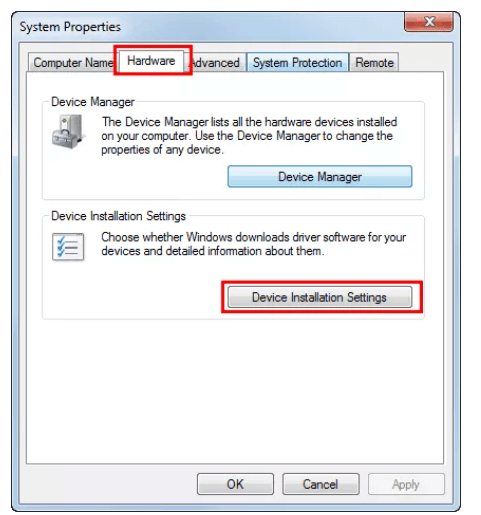
12. 優化您的硬碟
騰訊在其支援論壇和 Discord 上提出了一些改善 Gameloop 延遲問題的建議。如果您有多個硬碟,將 Windows 保留在自己的驅動器上並在另一個驅動器上安裝遊戲將提高您的效能。也強烈建議您在固態硬碟上安裝 Gameloop,因為它們可以提供巨大的效能提升。
您可以定期清理回收站,以釋放驅動器中的一些可用空間。但是,Windows 也需要大量空間來在其磁碟機上儲存暫存檔案。您可以按 Win+R 並輸入 temp、%temp% 和 prefetch 來尋找臨時檔案。然後您可以刪除這些檔案。
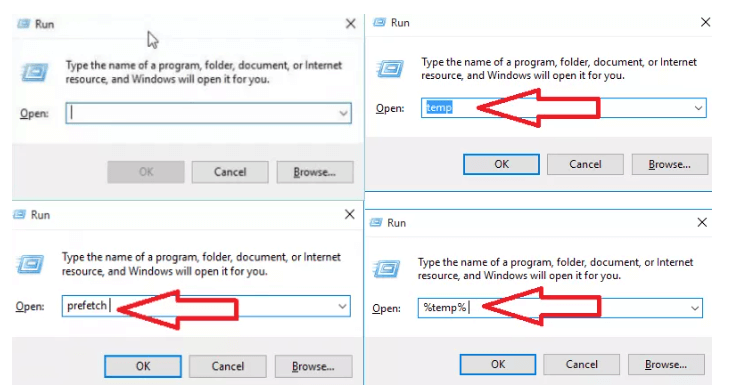
13. 確保您擁有最新的硬體驅動程式
一般來說,導致電腦效能問題的最常見原因之一是驅動程式過時。透過將硬體驅動程式更新至最新版本,您可以確保已套用所有已知的錯誤修復,並且您的硬體能夠發揮最大效能。
顯示卡特別容易受到驅動程式問題的影響,因此請定期檢查 Nvidia 和 AMD 網站並檢查驅動程式版本號,以確保您的驅動程式正確。對於任何其他硬件,請檢查裝置管理員並查找已標記的任何問題;這些可能是遊戲循環滯後的原因。
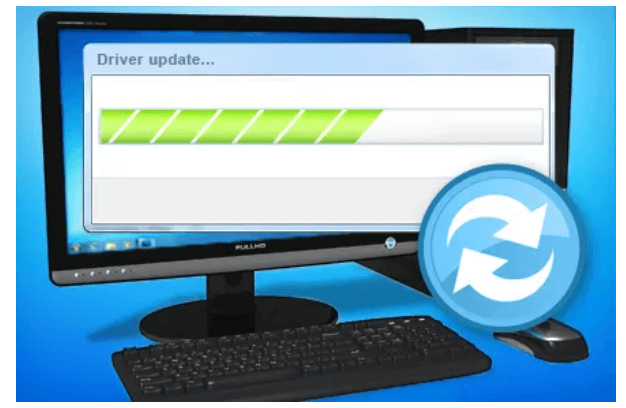
如何恢復任何意外的資料遺失
當您移動大檔案、將內容交換到新磁碟以及刪除臨時檔案時,很容易犯錯。那麼,如果您在嘗試尋找 Gameloop PUBG 延遲修復時不小心刪除了錯誤的內容,該怎麼辦?請勿恐慌.大多數數據都可以恢復,我們強烈推薦 AnyRecover,這是一款漂亮的軟體,它多次拯救了我們的檔案!
AnyRecover 具有專用的已刪除檔案恢復、回收站恢復、崩潰電腦恢復,並且可以從幾乎任何事件中恢復資料。立即下載並開始免費試用,您可以免費恢復 8 個文件,沒有任何限制。
![]()
2,061,704 下載
AnyRecover的特點
- 乾淨直覺的介面讓您只需 3 個步驟即可恢復永久刪除的檔案。
- 透過全方位掃描和深度掃描,保證了市場上極高的回收率。
- 它還支援從 PC 或外部硬碟恢復 1000 多個文件,例如文件文件、影像、影片等。
- AnyRecover 允許您在恢復之前預覽資料。
結語
希望您遵循我們的指南解決了問題,現在您可以沒有延遲地玩 PUBG 或 COD 行動版。如果您仍然遇到 Gameloop 延遲問題,請再次查看我們的文章,確保沒有遺漏任何內容。即使是最微小的一步也可能至關重要。如果我們無法幫助您找到 Gameloop PUBG 或 COD 修復程序,我們最好的建議是訪問 Gameloop 模擬器 網站並查看論壇,看看是否發布了任何新的修復程序。
AnyRecover
九折優惠券碼: RECOVER9
